路由器DNS被劫持篡改的解决方法以迅捷路由器为例
最近脚本之家小编发现不少电脑用户的路由器DNS地址遭篡改,比如笔者遇到最多的一种是,当在淘宝搜索商品的时候,搜素结果会跳转到某些特殊的网址上,这些网址就是入侵黑客篡改DNS地址导致的,主要是目的是,当用户搜索购买商品后,黑客可以从中拿提成,如下图:

路由器DNS未遭篡改与遭篡改的商品搜索结果
如上图,是路由器DNS未被篡改以及遭受窜改的商品搜索网址变化,有问题的是正常的为s.taobao而有时候,如果路由器DNS遭受篡改后,我们搜索商品的网址前面就变成S8.taobao了,这里显示是有问题的。那么路由器DNS被篡改怎么办呢?其实也很简单,我们只需要进入路由器设置里边检查下DNS是否遭劫持篡改,如果有,改成自动获取即可,另外为了防止路由器DNS后期再遭劫持与篡改,我们要及时修改路由器登录密码。
路由器DNS被篡改解决办法
这里笔者以迅捷路由器为例,教你如何解决路由器DNS被篡改的问题,其他品牌路由器也都是一样的操作的。
相关热点:迅捷无线路由器怎么安装设置?
1、首先登陆路由器的设置页面,方法是打开浏览器,然后在网址栏里输入192.168.1.1,然后按回车键,确认打开,之后会弹出登录界面,我们输入用户名与密码邓丽即可,(默认用户名和密码均为admin,如果之前有修改,请以修改的为准),如下图:

路由器登陆界面
2、输入完路由器用户名与密码,点击底部的确认,即可登录路由器管理界面了,然后我们再点击左侧“网络参数”展开更多设置,之后即可看到“WAN口设置”选项了,我们再点击左侧的WAN口设置可以显示当前拨号连接的状态如下图:

路由器WAN口设置
3、如上图,我们再点击路由器WAN口设置界面底部的“高级设置”,如下图箭头所指位置。点击高级设置后,即可进入路由器DNS设置界面了,如下图:

路由器DNS设置界面
从上图中,我们明显可以看出路由器DNS地址遭受篡改,因为路由器默认设置中,DNS地址均为自动获取,而从上图中,我们可以看到其DNS地址勾选上了手动设置,并且填写上了一些被篡改的DNS地址。
4、那么该如何操作呢?放大很简单,我们只需将下面的DNS服务器与备用DNS服务器地址改成正常的,当然你也可以将其去掉,然后将“手动设置DNS服务器”前面的勾去掉,然后点击下方的保存即可,如下图:

路由器DNS被篡改的解决办法
通过以上操作就可以实现到路由器默认DNS设置了,去掉手动就代表路由器DNS地址将又路由器自动获取,它会自动获取到离你最近的服务商的DNS地址。
修改路由器登录密码
由于路由器默认登录用户名与密码均为admin,我们路由器DNS之所以遭受篡改,跟该默认用户名人人皆知,是有很大关系的。为了确保路由器DNS地址再次遭受劫持篡改,我们需要尽快修改路由器密码,修改路由器登陆用户名与密码也很简单,方法是:
点击左侧的“系统工具”--->“修改登陆口令”进入路由器的密码设置页面。输入当前登陆的用户名、密码,新用户名和新的密码以及确认密码后点击保存即可,如下图所示。
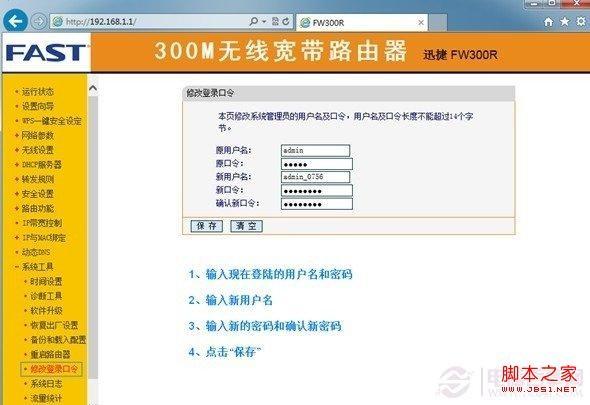
修过路由器登录账号密码方法
详细修改路由器密码教程请阅读:路由器怎么改密码 路由器改密码图文教程
以上就是脚本之家小编为大家分享的路由器DNS被篡改解决办法,导致路由器DNS地址被篡改主要是由于往往用户都没有修改路由器默认用户名与密码导致的,黑客可以轻易的凭借默认的登录用户名与密码篡改路由器DNS地址,如果怀疑自己路由器DNS地址遭劫持篡改,赶快去检查下。
